
WPS文字中如何输入大括号小括号?
1.打开WPS文档,使用键盘上的快捷键(“shift”键+主键盘上的“9”键/“0”键)在WPS文档里建一对小阔号。
2.单击WPS文档上方菜单“插入”→“形状”→“基本形状”→单击“双括号”图形。
3.鼠标变成“+”形状,在要插入中括号的位置单击并拖拽鼠标,然后放松即可插入中括号。
4.单击中括号任意位置,出现大小调节符,调整中括号大小,使之美观。
5.单击WPS文档上方菜单“插入”→“形状”→“基本形状”→单击“大括号”图形,鼠标变成“+”形状,在要插入大括号的位置单击并拖拽鼠标,然后放松即可插入大括号。
6.单击大括号任意位置,出现大小调节符,调整大括号大小,使之包括中、小括号。
7.也可以“插入”→“形状”→“基本形状”中,最后四个左、右括号来添加大、中括号的左、右括号。
WPS表格如何截取内容为长图?
1、下载安装好WPS。打开我们所需要截取图片的EXCEL文件。例如下图,底色高亮区域为我们所需要提取部分,如果直接软件截图或者通过快捷键PRTSC SYSRQ截取图片,很明显存在‘显示不全’问题。缩小EXCEL单元格大小可以完整截取图片,不过存在‘图文压缩变小’问题。
2、通过WPS小工具【照相机】,我们便可以截取出完整兼‘无损’的图表。点击菜单栏【插入】,工具栏右上角区域便可以看到【照相机】小工具。
3、选中单元格,开始选取我们所需要截取的区域。长度和高度较大时,选中慢慢拖动即可。截取区域选择完成后,点击工具栏的【照相机】,此时鼠标指针变成‘+’,此时便完成选取区域图片格式的复制,直接在聊天软件对话框粘贴使用即可。
4、当然,我们可能需要事先‘预览’下截取效果图,则在空白的单元格点击下,可将刚才截取图片粘贴出来。通过鼠标右键【另存为图片】,导出图片。如对截取区域等不满意,则再重复第4步,重新选取照相即可。
5、最后,看下发送聊天软件图片时的效果。默认显示的压缩图,点击放大镜查看原图时,便是完整&无损的图表图片。





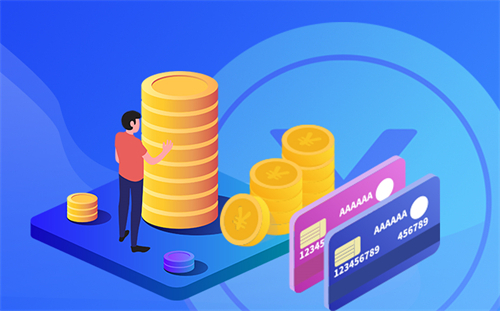

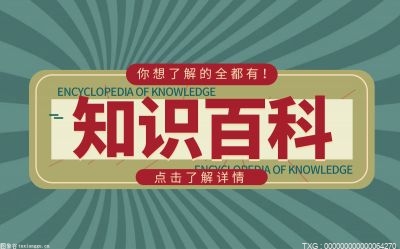












 营业执照公示信息
营业执照公示信息